Excel oferuje funkcjonalność ukrywania kolumn i wierszy, co stanowi doskonały sposób na stworzenie schludnego i estetycznego arkusza kalkulacyjnego. Użytkownicy mogą wprowadzać formuły w ukrytych wierszach i kolumnach, co dodatkowo zabezpiecza je przed przypadkowymi edycjami przez innych użytkowników. Gdy formuła jest niewidoczna, zmniejsza się ryzyko, że ktoś spróbuje ją zmodyfikować. Ukrywanie danych może być także przydatne przy tworzeniu wykresów lub pulpitów nawigacyjnych, gdzie niektóre wartości nie muszą być widoczne. Warto jednak zauważyć, że mimo iż komórki są ukryte, Excel nadal będzie je wybierał i kopiował ich zawartość. To może być problematyczne, jeśli chcesz skopiować jedynie widoczne dane. W tym artykule przedstawimy, jak zaznaczyć wyłącznie widoczne komórki w Excelu oraz skopiować ich zawartość.
Istnieją dwa główne sposoby na zaznaczanie tylko widocznych komórek w Excelu. Pierwszym z nich jest użycie prostego skrótu klawiaturowego, a drugim – skorzystanie z opcji dostępnych w menu wstążki. Przyjrzyjmy się obu metodom bliżej.
Wybór opcji Tylko widoczne komórki w Excelu – skrót klawiaturowy
Rozpocznij od otwarcia arkusza, z którego chcesz skopiować dane. Zaznacz interesujące cię komórki, nie przejmując się ukrytymi wierszami i kolumnami w obrębie zaznaczonego zakresu.
Kiedy już wybierzesz komórki, naciśnij kombinację klawiszy Alt + ; . Wokół zaznaczonych komórek pojawi się biały kontur.
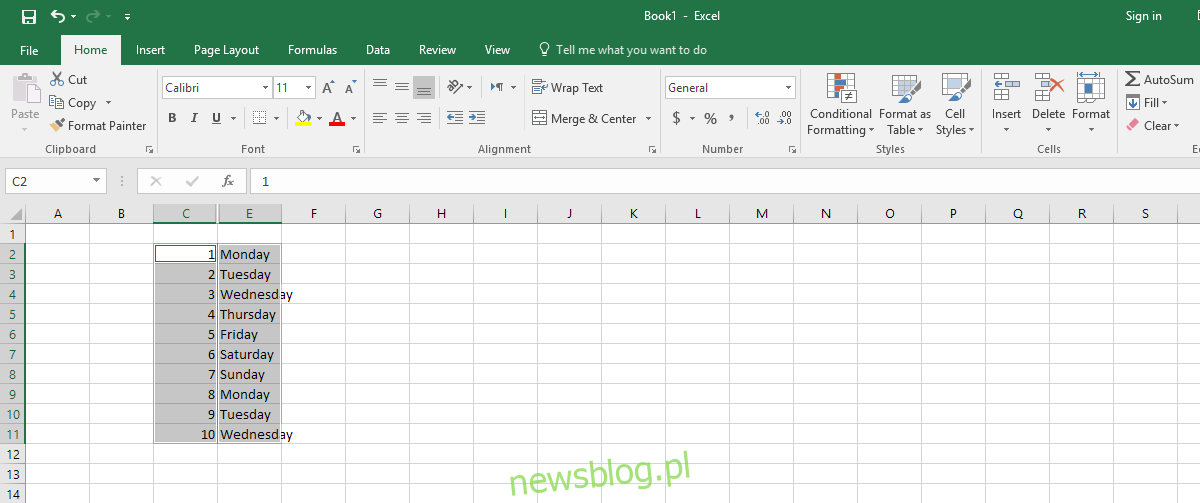
Ten kontur wskazuje, że zaznaczone są jedynie widoczne komórki. Możesz teraz z powodzeniem użyć skrótów Ctrl + C, aby skopiować, a następnie Ctrl + V, aby wkleić zawartość wybranych komórek.
Wybór tylko widocznych komórek w Excelu – menu
Pierwszym krokiem jest zaznaczenie komórek, które chcesz skopiować. Nie martw się, jeśli w zaznaczeniu znajdują się ukryte kolumny lub wiersze. Następnie na wstążce, w sekcji Strona główna, kliknij przycisk Znajdź i zamień, a następnie wybierz opcję „Przejdź do specjalnych”.
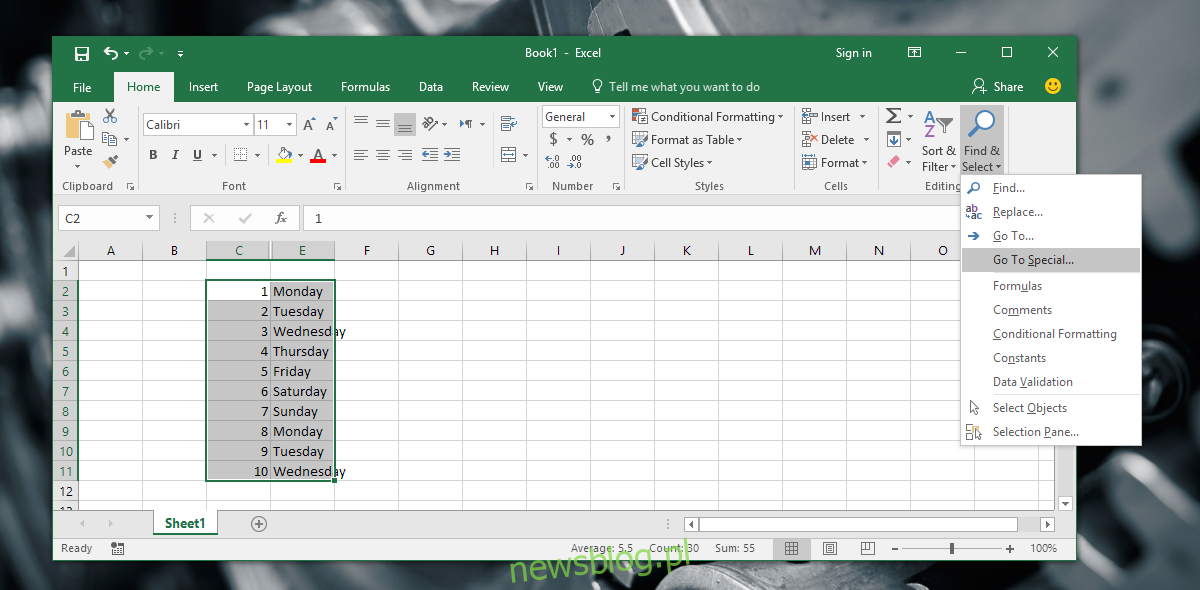
Pojawi się okno z wieloma opcjami. Wybierz „Tylko widoczne komórki”, a następnie kliknij „OK”. Znowu pojawi się biały kontur wokół wybranych komórek, co potwierdzi, że zaznaczone są jedynie widoczne dane. Możesz teraz skopiować i wkleić te komórki, korzystając z odpowiednich skrótów lub przycisków.
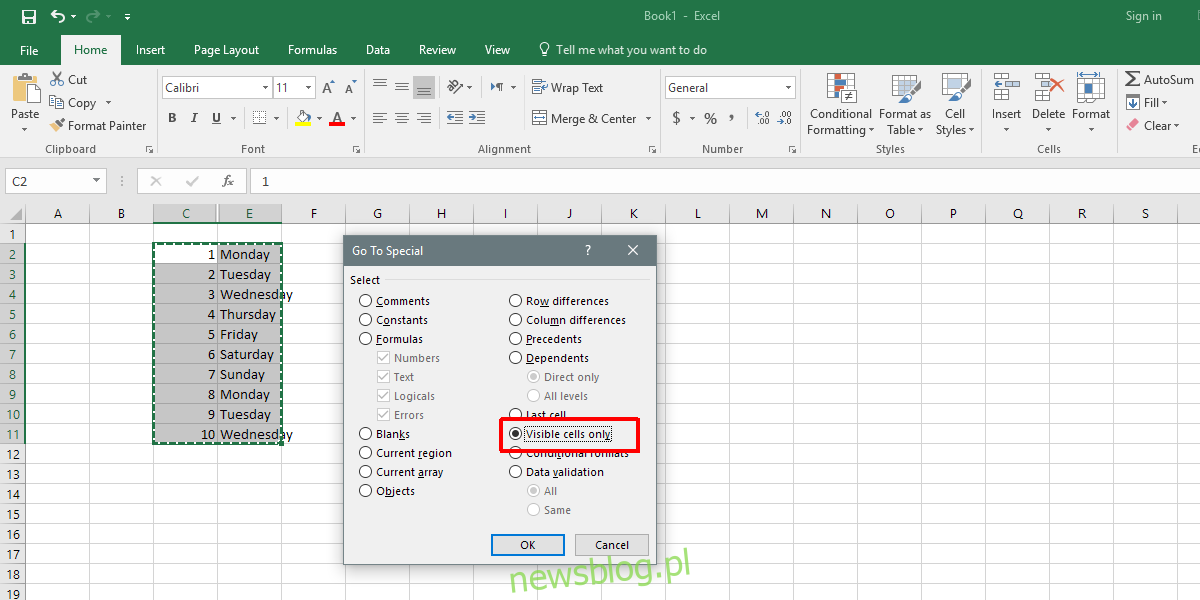
Warto podkreślić, że skrót klawiaturowy jest najprostszych sposobem na zaznaczenie tylko widocznych komórek w Excelu. Choć może wydawać się nieco zagadkowy, to opcja menu jest dość dobrze ukryta. Użytkownicy, którzy nie znają skrótu Alt + ;, mogą wstawić dane w pośrednim arkuszu, a następnie usunąć je przed wklejeniem w odpowiednie miejsce. Choć nie jest to najwygodniejsze rozwiązanie, nadal jest prostsze niż przeszukiwanie menu. Dlatego pamiętaj, aby zapisać kombinację Alt + ; dla przyszłych potrzeb.
newsblog.pl
Maciej – redaktor, pasjonat technologii i samozwańczy pogromca błędów w systemie Windows. Zna Linuxa lepiej niż własną lodówkę, a kawa to jego główne źródło zasilania. Pisze, testuje, naprawia – i czasem nawet wyłącza i włącza ponownie. W wolnych chwilach udaje, że odpoczywa, ale i tak kończy z laptopem na kolanach.